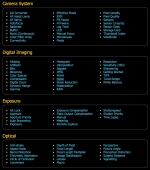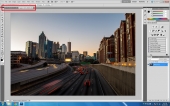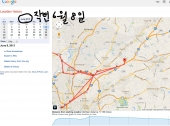정보
2014.03.27 13:47
랩탑&외장하드 사용자를 위한 Lightroom5 - Smart Preview 활용
조회 수 1029 추천 수 0 댓글 8
외장형 USB Storage나 Network Storage에 사진을 보관하시는 분을 위한 간단한 Lightroom Tip입니다.
저는 Lightroom 열혈 지지자입니다.
그러면서도 항상 불편했던 것이 하나 있었습니다.
제는 Laptop으로 Lightroom을 사용하고 있는데 사진원본들은 저희집에 있는 서버(Network Attached Storage)에 저장되어 있습니다.
그리고 외부에 Laptop을 들고 나갔다가 갑자기 Lightroom으로 사진 편집 작업을 하거나 Export할일이 있으면 방법이 없다는 점이 문제였습니다.
그러다가 Lightroom5에 Smart Preview기능을 이용하면 집밖에서도 편집이나 Export를 할수 있다는 것을 알게되었습니다.
저와 비슷한 상황으로 운영을 하시는 분이 혹시 계실까 해서 간단한 팁을 올려놓습니다.
사진을 import하실때 Smart Preview를 쓰겠다고 체크만 하시면 됩니다.
글로 이해가 잘 안되시면 아래 순서대로 해보세요.
1. Library 화면에서 왼쪽 "Folders" 글씨옆의 "+" 버튼을 누릅니다.
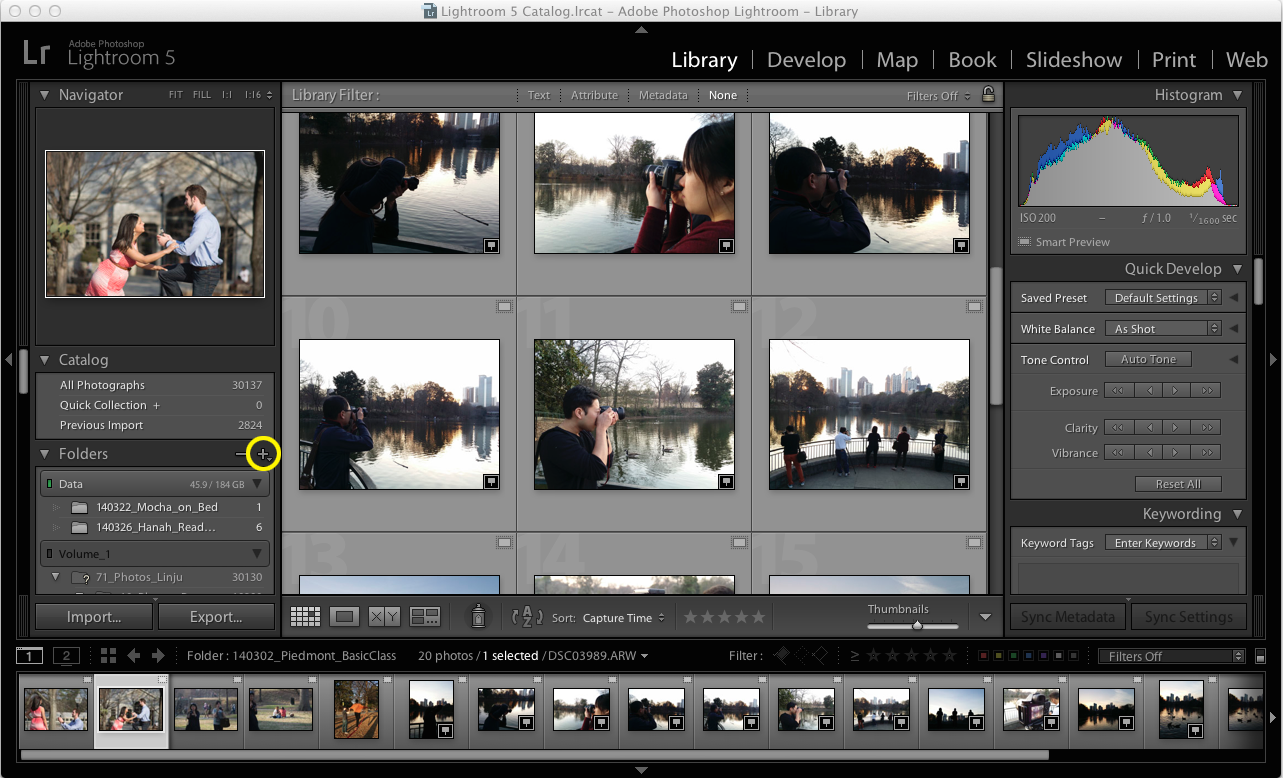
2. "Add Folder"를 선택합니다.
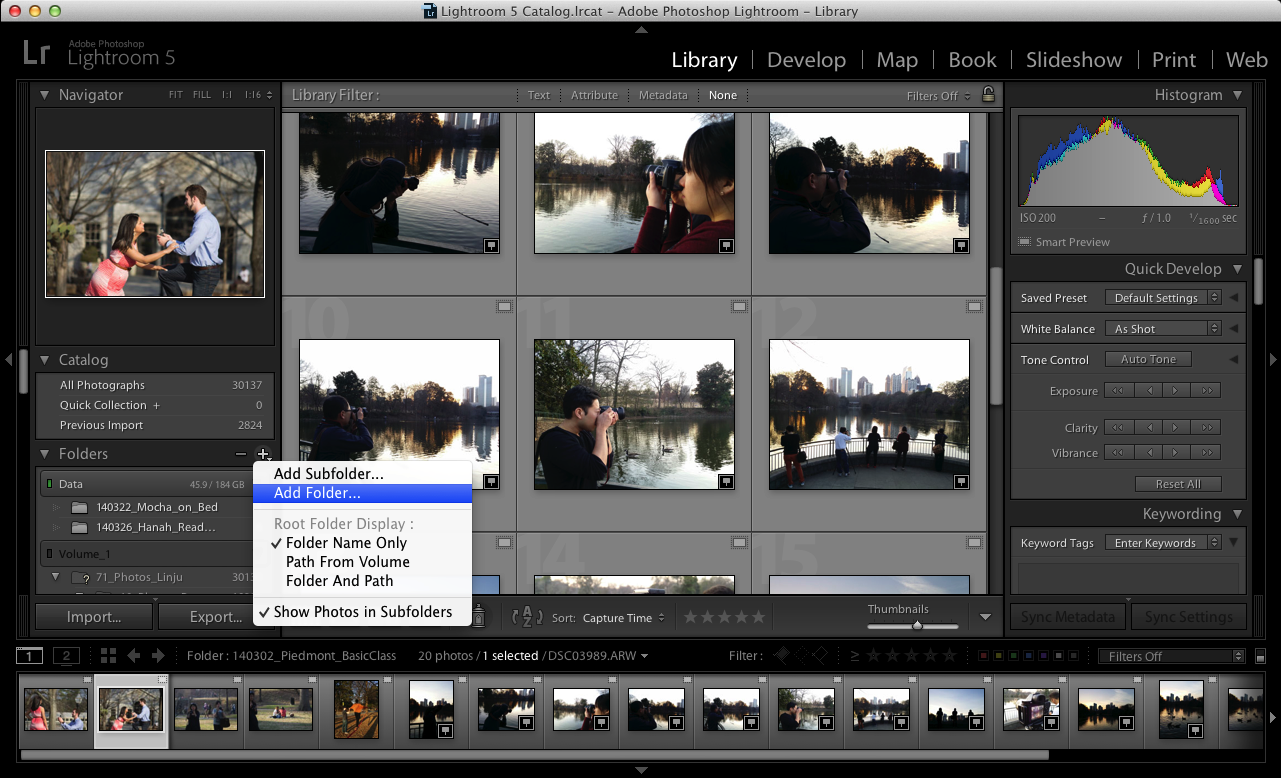
3. 가져올 폴더를 선택하고 "Choose"버튼을 누르면 아래와 같은 화면이 나옵니다.
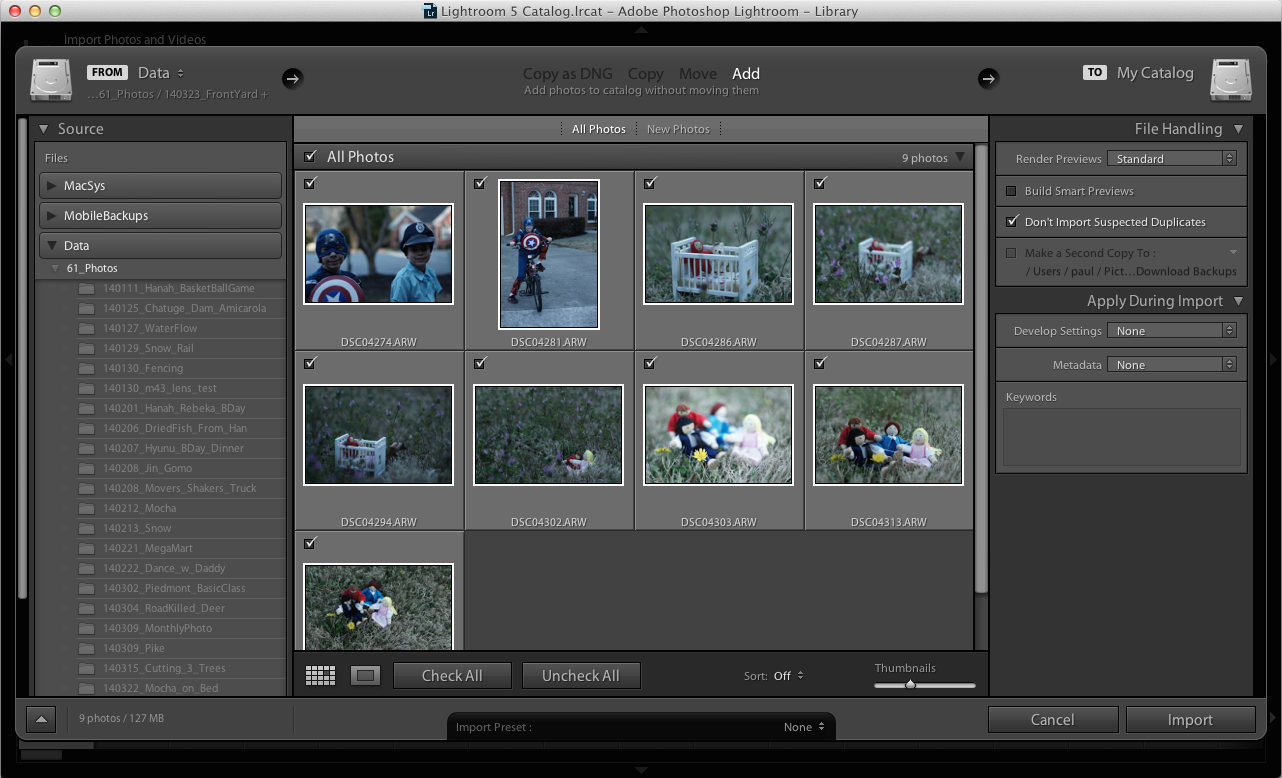
4. 우측의 "Build Smart Previews"에 Check를 한후 "Import"버튼을 누릅니다.
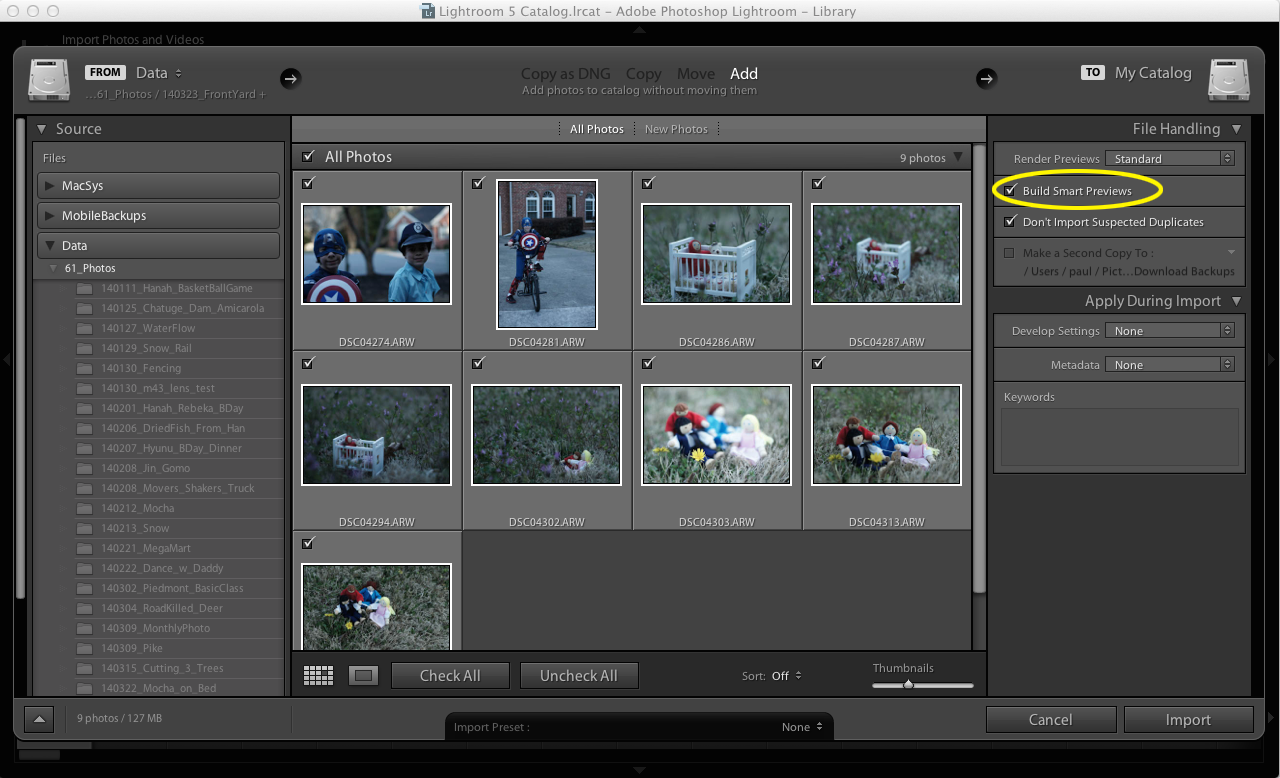
임포트가 완료되고 나면 이 외부 저장장치에 있던 사진들이 외부 저장장치가 없는 곳에서도 편집 및 Export를 할수 있게 됩니다.
그리고 이전에 임포트 하신 것에 대해서도 Smart Preview가 될수 있도록 할수가 있습니다.
이 작업을 하시려면 우선 외장하드 드라이브에 연결이 되어 Lightroom이 원본 사진에 접근할수 있어야 합니다.
1. Library모드에서 왼쪽 폴더중 아직 "Smart Preview"로 저장이 되어 있지 않은 또는 일부만 되어있는 폴더를 선택합니다.
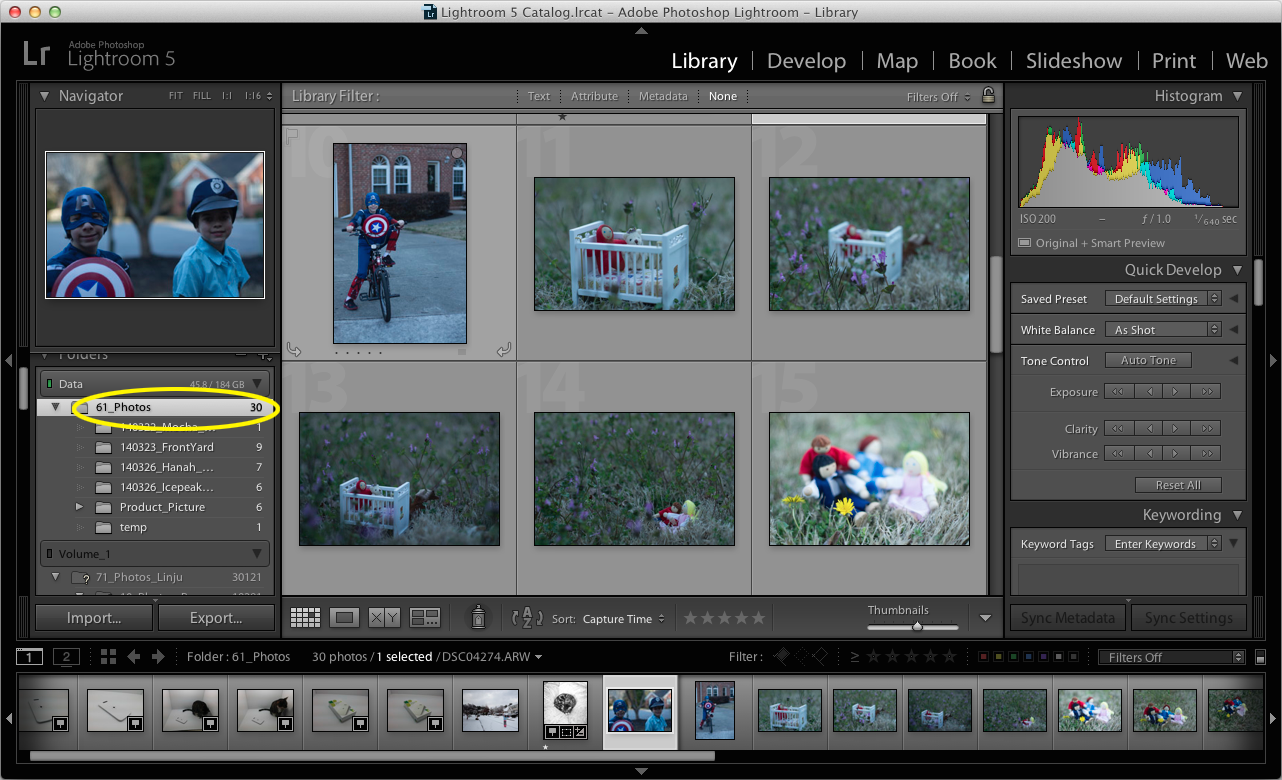
2. 상단 메뉴의 "Library >Previews>Build Smart Previews"를 선택합니다.
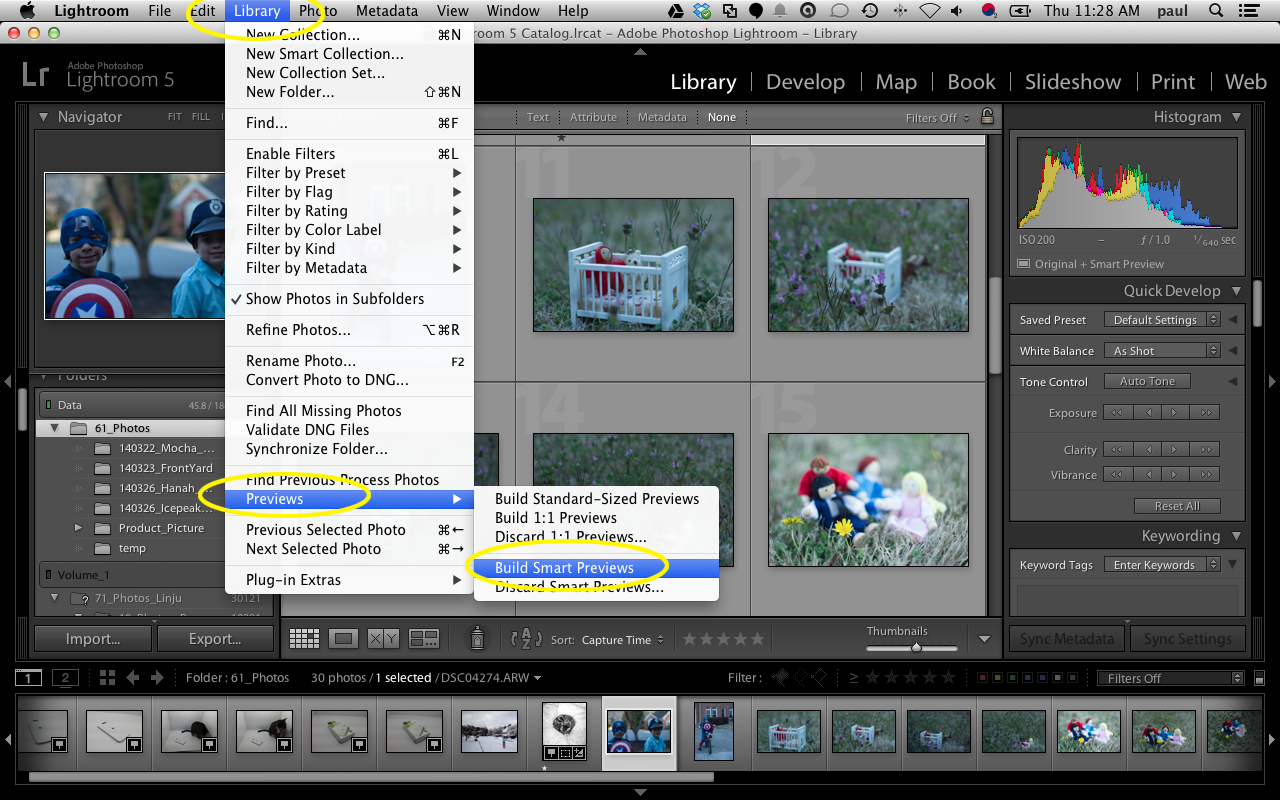
3. 팝업메시지가 나오면 "Build All" 버튼을 클릭합니다.

이렇게 하면 Smart Preview가 되도록 사진들을 모두 다시 읽어들이기 시작합니다. 사진의 양, 네트워크 속도 등에 따라 작업시간이 오래 걸릴 수 있습니다.
저의 경우는 몇만장을 한번에 작업을 했더니 꼬박 이틀이 소요되었습니다.
Smart Preview는 내 컴퓨터의 하드드라이브에 일부 용량을 압축된 사진 내용 저장에 사용을 하게 되므로 컴퓨터 하드 드라이브에 여유 용량이 없으신 분들에게는 추천하지 않습니다.
Who's JICHOON

찍으면 사랑하게 되고, 사랑하면 보이나니, 그때 보이는 것은 전과 같지 않더라.
-
 요것은 라이트룸 5에서 새로 추가된 기능입니다..라룸4은 않되요..흑흑..
요것은 라이트룸 5에서 새로 추가된 기능입니다..라룸4은 않되요..흑흑.. -
 라이트룸5를 38,712일동안 Trial로 쓸수 있게 도와드릴수 있습니다.
라이트룸5를 38,712일동안 Trial로 쓸수 있게 도와드릴수 있습니다. -
 3만 8천일로 모자라면요? ㅋㅋㅋ. 백년밖에 ..... -.-;;;
3만 8천일로 모자라면요? ㅋㅋㅋ. 백년밖에 ..... -.-;;; -
 HDD가 여유가 없고,
HDD가 여유가 없고,
외부에 Laptop을 들고 나갔다가 갑자기 Lightroom으로 사진 편집 작업을 하거나 Export할일이 아예 없습니다... ^^ -
 중요한 정보네요. 자세히알려 주시느라 수고하셨읍니다.
중요한 정보네요. 자세히알려 주시느라 수고하셨읍니다. -
 아~~~ 먼가 라룸을 쓰니 왠지 정말 진사가 된 느낌이 나네요... 전 아직도 뽀샵이냐 라룸이냐 결정을 못했는데요...
아~~~ 먼가 라룸을 쓰니 왠지 정말 진사가 된 느낌이 나네요... 전 아직도 뽀샵이냐 라룸이냐 결정을 못했는데요...
모로 결정을 해도 이제 배워야 하지만 암튼 배워야 하는 그 느낌~~ 아주 좋습니다..... -
 뽀샵, 라룸은 다른 프로그램입니다. 많은 진사님들이 두 개 다 갖고 있죠. 저는 라룸과 포샵 대신 애플용 픽셀메이터를 세일할때 사 놓긴 했는데, 어케 쓰는지 잘 몰라서 쳐박아두고 있습니다.
뽀샵, 라룸은 다른 프로그램입니다. 많은 진사님들이 두 개 다 갖고 있죠. 저는 라룸과 포샵 대신 애플용 픽셀메이터를 세일할때 사 놓긴 했는데, 어케 쓰는지 잘 몰라서 쳐박아두고 있습니다. -
 저는 업무를 위해 포토샵, 라룸을 모두 사용하고 있습니다만 일반 사진 편집용으로는 라룸을 주로 사용하고 있습니다.
저는 업무를 위해 포토샵, 라룸을 모두 사용하고 있습니다만 일반 사진 편집용으로는 라룸을 주로 사용하고 있습니다.
포샵은 이미지 가공이라는 컨셉이고 라룸은 사진 보정이라는 컨셉이라서 서로 접근방향이 다릅니다.
기능적인 측면으로만 본다면 포토샵이 훨씬 자세하고 디테일 하게 사진을 편집할수도 있고 보다 전문적인 가공을 할수 있습니다.
그러나 사진관련해서 주로 필요한 기능은 Crop, 밝기, 색상조정, 왜곡 보정 등등인데 이것을 포토샵으로 하려면 개별 사진마다 많은 시간을 소비해야합니다. 하지만 라룸은 주로 사용하는 기능을 아주 신속하게 처리할수 있도록 지원하고 있습니다.
포토샵으로 사진을 편집하는 것은 예를 들어서 설명을 드리자면 두부를 자르는데 조각칼을 가지고 하나하나 도려내고 있는 것과 비슷하다고나 할까요.
그리고 결정적인 라룸의 특징중 하나는 원본을 그대로 보관하고 편집된 결과물을 따로 출력해 낸다는 점입니다. 사진 인화과정과 아주 유사하죠.
-
 No Image
No Image
DNG CONVERTER 아시나요?? 포토샵 구버젼 사용하시는 분들 보세요~
by Shaun2014/05/23 by Shaun
in 정보
Views 1220 Replies 3 -

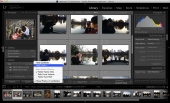
랩탑&외장하드 사용자를 위한 Lightroom5 - Smart Preview 활용
by JICHOON2014/03/27 by JICHOON
in 정보
Views 1029 Replies 8
 불꽃 놀이 촬영 Tips
불꽃 놀이 촬영 Tips